怎么样共享文件夹 1.如何在家庭网络中共享文件夹,4个简单步骤让您轻松共享文件
怎么样共享文件夹,在如今数字化的时代,家庭网络共享文件夹变得越来越普遍。共享文件夹可以帮助家庭成员在不同设备间方便地传输和共享文件,不仅提高了办公效率,还方便家人享受多媒体资源。但是对于许多人来说,如何在家庭网络中共享文件夹仍然是一个棘手的问题。不用担心以下是四个简单的步骤,让您轻松共享文件夹。
1.如何在家庭网络中共享文件夹,4个简单步骤让您轻松共享文件
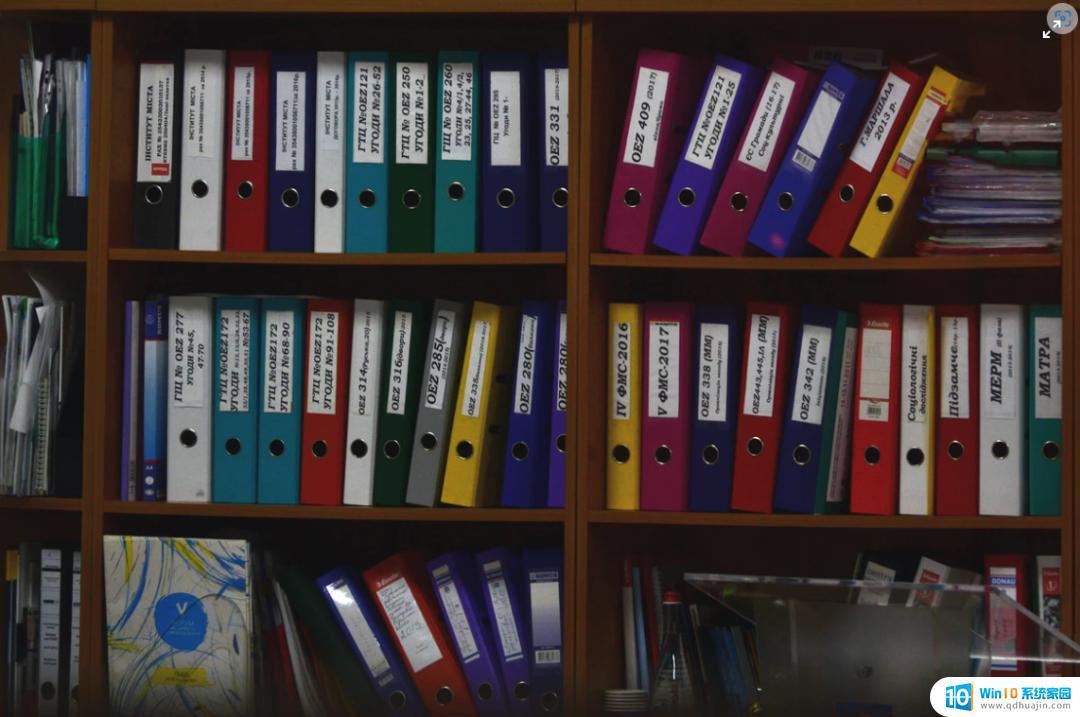
所以我就在网上搜索关于怎么设置共享文件夹的各种方法,最后选了一个可行的方案分享给大家。以下是操作步骤:
第一步先找到你要共享的文件夹,鼠标左键点击它,右键找到并点击属性。
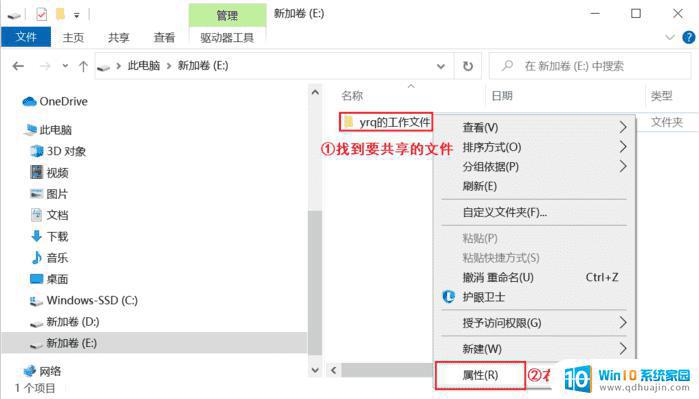 第二步
第二步在出现的页面上找到共享点击,然后点击下方的高级共享,后续会弹出一个窗口。
 第三步
第三步勾选共享此文件,下方的设置处,你可以调整共享的人数,以及共享的权限。最后点击确定就可以了。
 第四步
第四步如何找到别人电脑共享的文件。第一种方法是需要知道对方的ip地址 打开电脑的运行或者直接快捷键“Windows+R”,在输入框输入“\\对方ip地址”。

第二个方法是找到网上邻居或者网络。打开电脑的文件夹,找到下方的网络,或者右键电脑的开始,点击文件资源管理器,再点击网络。右方出现的计算机就是共享的电脑设备了,找到你要寻找的共享电脑。点进去找共享文件即可(前提是对方没有设置密码)。

如果还是没有找到网络,那就继续右键电脑的开始。依次点击设置、个性化、主题、桌面图标设置。在出现的界面上勾选网络,点击确定,网上邻居就会出现在桌面上了。双击该图标,同样点击左边的网络,右边显示的计算机就是共享的电脑了。

往期推荐:
家庭网络中共享文件夹是一个非常方便的功能,让家庭成员之间共享文档、音乐等文件变得更加简单快捷。只需按照上述四个简单步骤即可完成配置。希望这篇文章能帮助您掌握该功能,让您的家庭网络变得更加便利和高效。
怎么样共享文件夹 1.如何在家庭网络中共享文件夹,4个简单步骤让您轻松共享文件相关教程
热门推荐
电脑教程推荐
win10系统推荐
- 1 萝卜家园ghost win10 64位家庭版镜像下载v2023.04
- 2 技术员联盟ghost win10 32位旗舰安装版下载v2023.04
- 3 深度技术ghost win10 64位官方免激活版下载v2023.04
- 4 番茄花园ghost win10 32位稳定安全版本下载v2023.04
- 5 戴尔笔记本ghost win10 64位原版精简版下载v2023.04
- 6 深度极速ghost win10 64位永久激活正式版下载v2023.04
- 7 惠普笔记本ghost win10 64位稳定家庭版下载v2023.04
- 8 电脑公司ghost win10 32位稳定原版下载v2023.04
- 9 番茄花园ghost win10 64位官方正式版下载v2023.04
- 10 风林火山ghost win10 64位免费专业版下载v2023.04